Enviar capturas de conversaciones de WhatsApp se ha convertido en una práctica muy extendida a pesar de que, en ocasiones, los motivos por los que se hace no son del todo éticos. Sin embargo, no siempre necesitamos hacer una captura con fines maliciosos o incriminatorios, así que vamos a centrar este tutorial en eso.
El principal problema con el que solemos encontrarnos al hacer capturas y enviarlas, es que necesitamos hacer varias, y al final, éstas se mandan desordenadas o llenamos nuestro carrete (y el del receptor) con un montón de fotos. ¿Es posible mandar toda la conversación de en solo archivo? Sí, es posible y además muy sencillo. Vamos a verlo.
Cómo hacerlo en Android
En los dos casos vamos a hacer uso de aplicaciones que nos van a ayudar a capturar la conversación de manera completa en una única imagen. En el caso de los móviles con sistema operativo Android una de las aplicaciones que mejor resultados nos van a dar es LongScreenshot.
Una vez que la hemos descargado de Google Play, tendremos que concederle permiso, ya que esta aplicación no unifica capturas como la que veremos a continuación en iOS, sino que "graba" todo lo que aparezca en la pantalla del móvil una vez que la hayamos activado. Como decimos, lo primero que haremos es abrir la aplicación y concederle permiso cuando nos lo solicite.
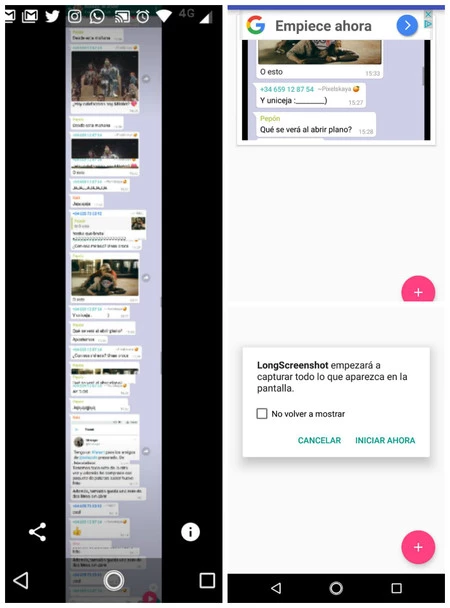
A continuación pulsaremos sobre el botón flotante con el signo "+" e iremos a la conversación de WhatsApp que queramos capturar. Una vez aquí tendremos que activar la aplicación, así que pulsaremos sobre el botón flotante que tendremos en el lateral derecho (con el signo "play") y haremos scroll lentamente por la conversación hasta donde queramos capturar.
La aplicación finalizará cuando el contenido sea demasiado largo (aguanta unas cuatro capturas más o menos) y saltará una ventana con nuestra imagen capturada. Ahora tan solo tendremos que aceptar y la imagen se guardará automáticamente en nuestra galería desde donde podremos compartirla sin problemas.
Descargar gratis LongScreenshot | Android
Cómo hacerlo en iOS
En el caso de que nuestro teléfono sea un iPhone, la mejor aplicación que podemos utilizar es Tailor. A diferencia de la app que acabamos de ver para Android, Tailor "cose" todas las capturas (en el orden en el que las hayamos hecho) formando una sola imagen. Así que lo primero que tendremos que hacer tras descargar la aplicación, será abrir WhatsApp y seleccionar la conversación.
Una vez en ella, capturaremos la conversación pantallazo a pantallazo (pulsando botón de inicio y home al mismo tiempo). Cuando tengamos todas las capturas, tendremos que abrir de nuevo la aplicación Tailor.
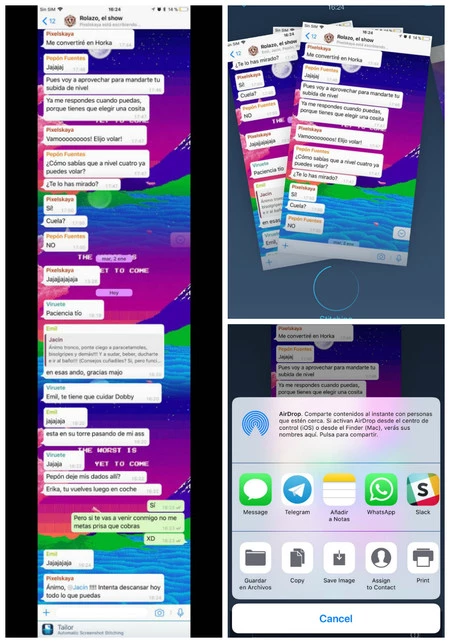
Ésta seleccionará automáticamente las últimas capturas que hayamos hecho por fechas, así que solo tendremos que elegir cuáles queremos que relacione para que forme una captura completa. La aplicación es de descarga gratuita, pero contiene marca de agua y si queremos eliminarla, tenemos la posibilidad de pagar por ello (3,49 €) dentro de la propia app.
Decargar gratis Tailor | iOS
En Xataka Móvil | Cómo enviar imágenes a través de WhatsApp sin que pierdan calidad






Ver 7 comentarios